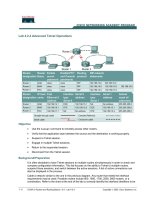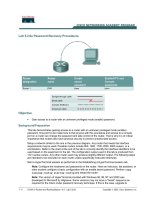Tài liệu Hướng dẫn-Exchange2007-phần 2 - Local Policy-Local Security Policy pdf
Bạn đang xem bản rút gọn của tài liệu. Xem và tải ngay bản đầy đủ của tài liệu tại đây (1.19 MB, 8 trang )
8
L
L
O
O
C
C
A
A
L
L
P
P
O
O
L
L
I
I
C
C
Y
Y
&
&
L
L
O
O
C
C
A
A
L
L
S
S
E
E
C
C
U
U
R
R
I
I
T
T
Y
Y
P
P
O
O
L
L
I
I
C
C
Y
Y
I. LOCAL POLICY
1. Giới thiệu Local Policy
B1: Khởi động máy chọn Windows server 2003 →
Logon Administrator → Start → Run,gõ lệnh
MMC → OK
→ Xuất hiện màn hình Console1
→ File → Add/Remove Snap-in. → Add → Trong màn hình Add Standalone Snap-in.→
Trượt thanh trượt tìm mục Group Policy Object
Editor → Add → Finish
→ Close để đóng màn hình Add Standalone Snap-in → OK để đóng màn hình Add/Remove Snap-in
9
B2: Ở màn hình Console1 → Click dấu “+” ở phía
trước các tiêu đề để xem nội dung bên trong
→ File→Save → Trong mục Save in chọn
Desktop → Trong mục File Name gõ “Local
Policy” → Save
→ Trong màn hình Desktop bây giờ xuất hiện biểu
tượng Local Policy
2. Thực thi một số Policy trên Computer và User
a. Thực thi Policy trên User
VD1: Làm biến mất Control Panel
B1: Vào Local Policy trên màn hình Desktop → Local
Computer Policy → User Configuration →
Administrative Templates → Control Panel → Qua cửa
sổ bên phải chọn Prohibit access to the Control Panel
→ Right click trên Prohibit access to the
Control Panel → Properties → đánh dấu
vào options Enabled → Apply → OK.
10
B2: Đóng tất cả các cửa sổ đang có → Start → Run
→ gõ cmd → OK
→ Trong màn hính command line gõ gpupdate
/force → Enter
-Lưu Ý: Sau mỗi lần chỉnh sữa Policy cần phải đánh
lệnh gpupdate /force để cập nhật Policy
B3: Start→Settings. Bây giờ Control Panel đã mất
b. Thực thi Policy trên Computer.
VD2: Làm ẩn các option của tab Automatic Updates
Chuẩn bị: Right click trên My Computer →
Properties → Chọn tab Automatic Updates
Lưu ý: Đây là lúc ta có thể chỉnh sửa các options
trong tab Automactic Updates
11
B1: Vào Local Policy có trên màn hình Desktop → Local
Computer Policy → Computer Configuration →
Administrative Templates → Windows Components →
Windows Update → Chọn Configure Automatic Updates
ở cửa sổ bên phải
→ Right click trên Configure Automatic
Updates → Properties →Enabled →
Apply → OK
B2: Đóng tất cả các cửa sổ → Start → Run → gõ
cmd → OK → Trong màn hình command line gõ
gpupdate /force → khi hệ thông yêu cầu restart lai
gõ “Y”→Enter(để thực thi Policy đó)→ Máy sẽ tự
động restart lại
B3: Sau khi máy restart lại → Logon Administrator
→ Right click trên My Computer→ Properties→
vào Tab Automatic Updates → Bây giờ tab
Automatic Updates đã bị ẩn và không thể chỉnh sửa
3. Một số Local Policy thông dụng thường gặp.
Remove My Computer icon on the Desktop(User Configuration→Administrative
Templates→Desktop): Nếu bật chức năng Enabled thì sẽ ẩn biểu tượng My Computer trên màn
hình Desktop của user.Còn Disabled hoặc Not Configue thì ngược lại
Hide and Disabled all items on the Desktop(User Configuration→Administrative
Templates→Desktop): Nếu bật chức năng Enabled thì sẽ xóa hết các biểu tượng có trên màn hình
Desktop của user.Còn Disabled hoặc Not Configue thì ngược lại
Don’t Display the Getting Started Wellcome Screen at logon và chỉ áp dụng trên WinXP Pro
và Win 2000 (Computer Configurateion → Administrative Templates →System→ Logon): Nếu bật
chức năng Enabled thì sẽ làm ẩn đi màn hình Wellcome khi user logon vào hệ thống.Còn Disabled
và Not Configue thì ngược lạI
Display Shutdown Event Tracker(Computer ConfigurationAdministrative
TemplatesSystem):Nếu bật chức năng Enabled thì sau mỗI lần Shutdown máy sẽ không hiển thị
màn hình Shutdown Event Tracker yêu cầu nhập lý do Shutdown máy. Còn Disabled và Not
Configue thì ngược lại.
12
II Giới thiệu Local Security Policy
Mục Đích: Thiết Lập chính sách bảo mật trên một máy đơn
Chuẩn bị:
- Logon vào Administrator, tạo user có tên “U1”. Đặt password là “u1”
- Logoff Administrator → Logon U1
- Logoff U1 → Logon Administrator
1 Local Security Settings
B1: Start→Programes→Administrators
Tools→Local Security Settings
→ Trong Local Security Policy → Bung các dấu
“+” ở phía trước các tiêu đề để xem nội dung bên
trong
2. Đặt chính sách Password trên một máy tính đơn.
VD3: Quy định password của một user có chiều dài tối thiểu là 5 ký tự,và có độ phức tạp
B1: Account Policies → Password Policy → Chọn
Minimum password length ở cửa sổ bên phải
→ Click chuột phải trên Minimum password
length → Properties → Đổi giá trị chiều dài
password là 5 (như hình vẽ)→ Apply → OK
B2: Right click trên Password must meet Complexity requirements → Properties → Enabled → Apply
→ OK
B3: Đóng các của sổ đang có → Start → Run → gõ cmd → OK → trong màn hình command line gõ
gpupdate /force
B4: Tạo user “U2” Password là u2